PS中如何快速把图片背景P成白色
1、打开PS软件,然后执行文件-打开命令打开素材图片如下图所示:

2、然后利用快速选择工具选中小猪,如下图所示:

3、然后利用【Ctrl+J】复制选区,隐藏背景图层可以看到小猪(图层2)被成功抠出:

4、然后新建一个图层3,填充为白色,如下图所示:

5、然后将图层3置于我们抠出的小猪(图层2)下方,可以看到背景已经成功被换为白色了,如下图所示:
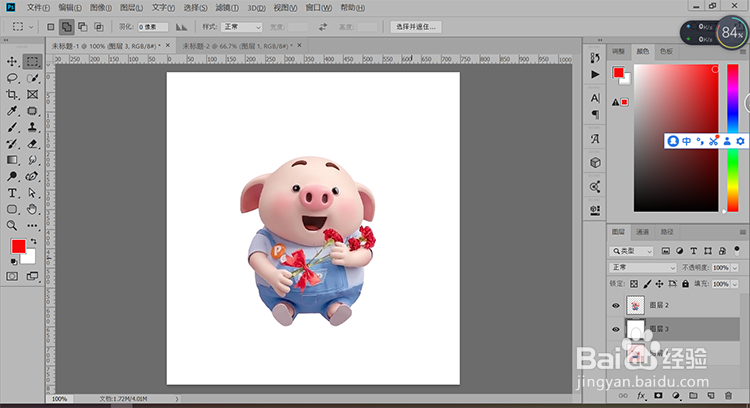
6、效果图如下图所示:

7、经验总结:1. 利用快速选择工具选择主体:小猪;2. 利用【Ctrl+J】复制选区;3. 新建一个图层,填充为白色;4.将白色图层置于被抠出的小猪的下方;5. 保存完成。